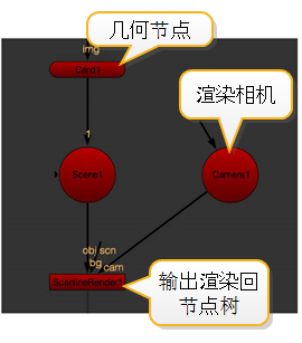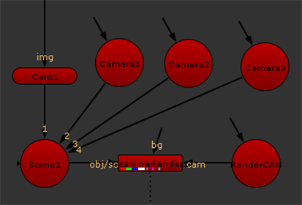设置场景
每个3D场景均包含以下对象:“场景”节点,“相机”节点,一个或多个几何节点(即,卡片,球体,obj)和一个ScanlineRender节点。3D场景的示例显示在总览和下图。在该示例中,“场景”节点从几何节点接收输出,并将这些对象的组合发送到ScanlineRender节点,在该节点上将输出转换回2D。
|
|
| 3D合成的核心节点。 |
您的脚本可能包含多个场景节点,相机和3D渲染节点。加载到“属性箱”中的所有3D对象都会显示在3D查看器中,无论它们是否连接到同一“场景”节点。
场景节点
无论其在脚本中的位置如何,“场景”节点都是场景层次结构中的最高级别节点,因为它引用3D工作空间中的所有元素-所有几何对象,摄影机和材质。
添加场景节点
选择3D > Scene从工具栏中。
ScanlineRender节点
脚本中的每个Scene节点都应连接到ScanlineRender节点,该节点可以指示Nuke渲染场景的结果。ScanlineRender节点还允许您在场景的2D和3D视图之间切换。
添加ScanlineRender节点
| 1. | 选择场景节点。 |
| 2. | 选择3D > ScanlineRender从工具栏中。 |
| 3. | 连接obj/scn输入到“场景”或“几何”节点。 |
| 4. | 连接cam输入到主摄像机。 |
| 5. | 连接可选bg输入以将背景图像合成到场景中。 |
| 6. | 按Ctrl+I (Cmd+I在Mac上)打开新的查看器以显示ScanlineRender节点的输出。 |
将图像连接到bg输入时,其分辨率变为ScanlineRender节点的输出分辨率。
相机节点
相机可以连接到“场景”节点或“ ScanlineRender”节点。连接到ScanlineRender节点的摄像机是用于渲染的摄像机。
| 1. | 选择3D > Camera插入相机节点。 |
| 2. | 将输出连接器从“摄影机”节点拖到“场景”节点,或将“摄影机”节点连接到ScanlineRender节点的cam输入。 |
连接3D场景的摄影机时,要用于渲染的摄影机应连接到ScanlineRender节点,如下所示:
|
|
| 将摄像机连接到场景。 |
任何其他摄像机都应连接到“场景”节点。当您有多个与3D场景关联的摄像机时,可以通过从“查看器”顶部的下拉菜单中选择查看摄像机来在它们之间进行切换。参见下一节, 使用3D查看器, 了解更多信息。